
Optical disk များသည်ဖြည်းဖြည်းနှင့်မှန်သော်လည်းကွန်ပျူတာအသုံးပြုသူများ၏ဘဝမှပျောက်ကွယ်သွားသော်လည်း၎င်းတို့အတွက်လိုအပ်ချက်မှာအတော်အတန်များနေဆဲဖြစ်သည်။ ၎င်းတို့ပေါ်တွင်ဒေတာဖလှယ်မှုသည်ကြီးမားနေဆဲဖြစ်သည်။ အင်တာနက်ပေါ်တွင် disk များနှင့်အလုပ်လုပ်ရန်ဒီဇိုင်းဆွဲထားသည့်ပရိုဂရမ်များစွာရှိပြီး၎င်းတို့တွင်မတူညီသောအလားအလာနှင့်လုပ်ဆောင်နိုင်စွမ်းရှိသည်။ လူကြိုက်အများဆုံးနှင့်ယုံကြည်စိတ်ချရသောအစီအစဉ်များကိုသတိပြုမိနိုင်ပါတယ် CDBurnerXP.
ဒီပရိုဂရမ်ကို directory အရွယ်အစားသေးငယ်ခြင်း၊ disk နှင့်မည်သည့်အလုပ်အတွက်မဆိုကိရိယာတန်ဆာပလာများ၊ ရေးသားသူသည် disk သို့ပြောင်းနိုင်သောသတင်းအချက်အလက်အမျိုးမျိုးနှင့်အလုပ်လုပ်ရန်ပြည့်စုံသောထုတ်ကုန်ကိုတင်ပြသည်။
CDBurnerXP ၏နောက်ဆုံး version ကို download လုပ်ပါ
1. ပထမအဆင့်မှာ program ကို download လုပ်ရန်ဖြစ်သည်။ developer ၏တရားဝင်ဝက်ဘ်ဆိုက်မှပရိုဂရမ်၏နောက်ဆုံးဗားရှင်းကို download လုပ်ပါ။ installation ဖိုင်တွင်လိုအပ်သောဖိုင်များအားလုံးပါ ၀ င်သည်။ တပ်ဆင်နေစဉ်အင်တာနက်ဆက်သွယ်မှုမလိုအပ်ပါ။

2. ဖိုင်ကို download လုပ်ပြီးလျှင် program ကိုထည့်သွင်းရန်လိုအပ်သည်။ ထိုသို့ပြုလုပ်ရန် installation ဖိုင်ပေါ်တွင်နှစ်ချက်နှိပ်ပါ၊ လိုင်စင်သဘောတူညီချက်နှင့်သဘောတူပါ။ installation ဖိုင်တွဲကိုရွေးချယ်ပါ။ ထည့်သွင်းထားသောဖိုင်တွင်ထည့်သွင်းထားသောဘာသာစကားများကိုရွေးထားပါသည် - အားလုံးသည်ဖြုတ်ရန်အတွက်လုံလောက်သောပိုလျှံနေသည်။ ၎င်းသည်ထည့်သွင်းထားသောပရိုဂရမ်၏အရွယ်အစားကိုသိသိသာသာလျှော့ချလိမ့်မည်။
3. အခမဲ့ထုတ်ကုန်အတွက်အခကြေးငွေ - တပ်ဆင်နေစဉ်အခြားထုတ်ကုန်များအတွက်ကြော်ငြာရရှိနိုင်မှု။ သတိထားရမယ် မလိုချင်တဲ့ software ကို install လုပ်ဖို့ငြင်းဆန်တယ်.
ပရိုဂရမ်ကိုထည့်သွင်းပြီးပါက၎င်းသည်အဓိက menu ကိုအသုံးပြုသူ၏မျက်လုံးများကိုပြသလိမ့်မည်။ ဒီနေရာတွင် disk များနှင့်အလုပ်လုပ်ရန်ပရိုဂရမ်မှလုပ်ဆောင်ပေးသောလုပ်ဆောင်နိုင်စွမ်းနှင့်အကျွမ်းတဝင်ရှိမည်။ ဤဆောင်းပါးတွင် CDBurnerXP နှင့်အလုပ်လုပ်ရန်ညွှန်ကြားချက်အသေးစိတ်ဖော်ပြချက်တစ်ခုစီကိုထည့်သွင်းစဉ်းစားလိမ့်မည်။
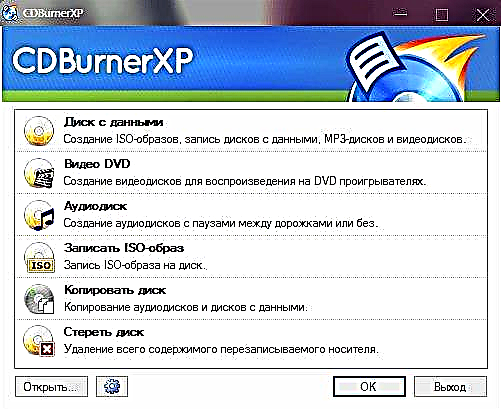
ဒေတာ disc ကိုဖန်တီးခြင်း
ဤပရိုဂရမ်သည်စာရွက်စာတမ်းများ၊ ဓာတ်ပုံများနှင့်အခြားမည်သည့်အချက်အလက်များမဆိုဖွဲ့စည်းထားသော optical disk ကိုတည်ဆောက်ရန်ဒီဇိုင်းပြုလုပ်ထားသည်။
1. subprogram ၀ င်းဒိုးကိုအဓိကအပိုင်းနှစ်ပိုင်း - သုံးစွဲသူ၏ကွန်ပျူတာ၏ဖိုင်စနစ်နှင့် disk ပေါ်မှဖန်တီးထားသောဖွဲ့စည်းပုံတို့ဖြစ်သည်။ ကွန်ပျူတာပေါ်တွင်သင်လိုအပ်သောဖိုင်တွဲများသို့မဟုတ်ဖိုင်များကိုရှာဖွေပြီး၎င်းကို ၀ င်းဒိုး၏သက်ဆိုင်ရာအပိုင်းသို့ဆွဲယူပါ။

2. ပရိုဂရမ်ကိုယ်နှိုက်၏ခလုတ်များမှတဆင့်ဖိုင်စစ်ဆင်ရေးများကိုလုပ်ဆောင်နိုင်သည်။
- ချရေးပါ - လိုအပ်သောဖိုင်များအားလုံးကို drive ထဲသို့ပြောင်းပြီးသောအခါ၊ ဤခလုတ်ကိုနှိပ်ပြီးနောက်မှတ်တမ်းတင်ထားသည်။
- ဖျက်ပါ - မလိုအပ်သောသတင်းအချက်အလက်များရှိသော RW class ၏ပြန်လည်ကူးရေးသော discs များအတွက်အသုံးဝင်သည်။ ဒီခလုတ်သည်ဒီ disk ကိုလုံးဝသန့်ရှင်းစေပြီးယခင်ကရွေးချယ်ထားသောဖိုင်များလွှဲပြောင်းခြင်းအတွက်ပြင်ဆင်ရန်ဖြစ်သည်။
- ရှင်းလင်းသည် - အသစ်ဖန်တီးထားသောစီမံကိန်းမှလွှဲပြောင်းထားသောဖိုင်အားလုံးကိုဖျက်သည်။ disc ကိုပြန်လည်သိမ်းဆည်းရန်ဖိုင်များကိုစတင်စုဆောင်းရန်ကောင်းသောနည်းလမ်းဖြစ်သည်။
- ထည့်ပါ - ပုံမှန် drag နှင့် drop အစားထိုးလိုက်ပါ။ အသုံးပြုသူသည်ဖိုင် (သို့) ဖိုင်တွဲကိုရွေးပြီး၊ ဒီခလုတ်ကိုနှိပ်ပြီးမှတ်တမ်းတင်ခြင်းစီမံကိန်းသို့သွားသည်။
- ဖျက်ပါ - မှတ်တမ်းတင်ရန်စီစဉ်ထားသောဖိုင်များစာရင်းမှဒြပ်စင်တစ်ခုစီကိုဖယ်ရှားခြင်း။
ဝင်းဒိုးတွင်လည်း disk နှင့် drive တစ်ခုသို့မဟုတ်ကူးယူရန်လိုအပ်သည့်မိတ္တူအရေအတွက်ကိုရွေးချယ်နိုင်သည်။
DVD ဗွီဒီယို Disc တစ်ခုဖန်တီးခြင်း
သို့သော်သာမန်ရုပ်ရှင်များနှင့်မဟုတ်ပါ။ ဤအမျိုးအစားရှိ discs များကိုကူးယူရန်၊ သင်သည် VIDEO_TS ဖိုင်များလိုအပ်သည်။
1. မှတ်တမ်းတင်ခြင်းအစီအစဉ်ရိုးရှင်းသည် - ပွင့်လင်းသော ၀ င်းဒိုးတွင်မျဉ်းကြောင်း၌ Drive အမည် အောက်တွင်ဖော်ပြထားသောပုံမှန်စူးစမ်းရှာဖွေသူကိုအသုံးပြုပြီးအောက်ဖော်ပြပါအတိုင်း VIDEO_TS ဖိုင်တွဲသို့ပို့သည်၊ ကော်ပီအရေအတွက်၊ disc နှင့်အတူ drive နှင့်မှတ်တမ်းအမြန်နှုန်းကိုရွေးချယ်သည်။ မြန်နှုန်းနှင့်စပ်လျဉ်း။ အနိမ့်ဆုံးတန်ဖိုးကိုရွေးချယ်ရန်အစဉ်အလာအားဖြင့်အကြံပြုသည်။ ၎င်းသည်ဖိုင်များကို“ ချော်ခြင်း” မှသက်သာစေပြီးအချိန်ပိုယူရမည်ဖြစ်သော်လည်းအချက်အလက်လွှဲပြောင်းမှုသည်အမှားများမရှိဘဲပြီးဆုံးလိမ့်မည်။

ဤနည်းဖြင့်ပြင်ဆင်ထားသော disk များသည်သာမာန်ဗီဒီယိုဖွင့်စက်များ၊ အိမ်တွင်းရုပ်ရှင်ရုံများနှင့် VIDEO_TS နှင့်အလုပ်လုပ်သောအခြားစက်ပစ္စည်းများပေါ်တွင်ဖွင့်ရန်ရည်ရွယ်သည်။
တေးသီချင်းဖွင့်ပါ
subprogram ၏လုပ်ဆောင်နိုင်စွမ်းသည်သာမန်ဒေတာနှင့်အတူတူပင်ဖြစ်သည်။ တစ်ခုတည်းသောခြားနားချက်မှာဖန်တီးထားသော disc ကိုသင်နားထောင်နိုင်ရန်အတွက် built-in audio player ရှိသည်။
1. module ပြတင်းပေါက်၏ထိပ်ကို အသုံးပြု၍ သင်မှတ်တမ်းတင်ရန်လမ်းကြောင်းများကိုရွေးချယ်ရန်လိုအပ်သည်။ disc တစ်ခုပေါ်တွင် standard audio track တစ်ခု၏စုစုပေါင်းအရှည်မှာမိနစ် ၈၀ ဖြစ်သည်။ အကောင်းဆုံးစာရင်းဖွင့်ရန်စာရင်းကိုစီမံကိန်း၏လက်ရှိပြည့်စုံမှုကိုဖော်ပြမည့်အောက်ပါဘားကိုသုံးပါ။

2. ဖိုင်များကိုအောက်ခြေအကွက်ထဲသို့ဆွဲချပြီးအသံလမ်းကြောင်းများကြာချိန်ကိုညှိနှိုင်းပါ၊ ထို့နောက် CD အလွတ်တစ်ခုကိုထည့်ပါ (သို့မဟုတ်ဖြည့်ထားသောဖိုင်ကိုဖျက်ပါ) နှင့်စတင်မှတ်တမ်းတင်ပါ။
ISO image ကို disk ထဲကူးထည့်ပါ
၎င်းသည်အနာပျောက်စေသောကိရိယာတစ်ခုသို့မဟုတ်တပ်ဆင်ရန်အတွက် operating system တစ်ခုဖြစ်နိုင်သည်။ မည်သည့်ကော်ပီကိုမဆိုအလွတ်တစ်ခုတွင်မှတ်တမ်းတင်နိုင်သည်။

1. hard disk ထဲတွင်ယခင်သိမ်းဆည်းထားသည့် image file တစ်ခုကိုရွေးချယ်ပြီး drive နှင့် copy အရေအတွက်ကိုသတ်မှတ်ပေးရပါမည်။
2. ပုံရိပ်တွေအတွက်၊ အသံနိမ့်နိမ့်တဲ့သတိပေးချက်ဟာအထူးသဖြင့်သင့်တော်တယ်။ Disk ၏ကူးယူချက်တစ်ခု၏တိကျမှန်ကန်သောအပန်းဖြေမှုအတွက်ကျွန်ုပ်တို့သည်အပြည့်အဝမီးလောင်ရာလိုအပ်သည်။
Optical disc ကိုကူးယူပါ
တူညီသောစွမ်းရည်ရှိသောမီဒီယာများပေါ်တွင်ထပ်မံဖြန့်ဝေရန်အတွက် disk တစ်ခုလုံးကိုဖန်တီးရန်ခွင့်ပြုသည်။ ပရိုဂရမ်သည်ပုံမှန် optical disc ကိုကူးယူနိုင်ပြီး၎င်းကိုတူညီသောအလွတ်နှင့် hard drive သို့ချက်ချင်းကူးစက်နိုင်သည်။ နောက်ဆုံးနေရာကိုသင်ရွေးချယ်ရန်လိုအပ်သည်။

1. disk ကိုကွန်ပျူတာထဲသို့ထည့်လိုက်ပြီး၊ drive ကိုရွေးချယ်သည်။
2. ဖိုင်သို့ကူးယူပါ။
3. ထို့နောက်အချည်းနှီးသော disc ကိုထည့်သွင်းပြီးမိတ္တူအရေအတွက်ကိုရွေးသည်၊ မှတ်တမ်းတင်မြန်နှုန်း - နှင့်မိတ္တူများကိုတစ်ခုပြီးတစ်ခုပြန်ဖွင့်သည်။
ပြန်လည်ရေးကူးနိုင်သည့် optical disc ကိုဖျက်ခြင်း
RW အမျိုးအစားကွက်လပ်များကိုမှတ်တမ်းတင်ထားသည့်အချက်အလက်အားလုံးကိုဖျက်ခြင်းအားဖြင့်အချက်အလက်များကိုမရေးမီပြင်ဆင်နိုင်သည်။ သဲလွန်စများကျန်ရှိနေရန်ဖိုင်များကိုရိုးရှင်းစွာဖျက်ပစ်ခြင်းသို့မဟုတ်လုံခြုံစွာသုတ်နိုင်သည်။

1. အကယ်၍ drives တော်တော်များများရှိလျှင်၊ အချက်အလက်များကိုဖျက်ရန် disk ထည့်သွင်းထားသည့်လိုအပ်သောတစ်ခုကိုရွေးပါ။
2. သန့်ရှင်းရေးနည်းလမ်းမှာရိုးရိုးရှင်းရှင်းဖယ်ရှားခြင်း (သို့) ပြန်လည်ကု။ မရသည့်ဖယ်ရှားခြင်း (ရှည်လျားပြီးယုံကြည်စိတ်ချရသော) ဖြစ်သည်
3. စစ်ဆင်ရေးပြီးနောက်သန့်ရှင်း disk ကိုဖယ်ရှားပစ်ရန်ရှိမရှိရွေးချယ်ပါ။
4. ခလုတ်ကိုနှိပ်ပြီးနောက် ဖျက်ပါ disc ပေါ်ရှိဖိုင်များအားလုံးကိုဖျက်ပစ်လိမ့်မည်။ ထို့နောက်၎င်းသည်နောက်ထပ်မှတ်တမ်းတင်ရန်အဆင်သင့်ဖြစ်လိမ့်မည်။
ရှုပ်ထွေးသော optical disk များနှင့်အလုပ်လုပ်ရန်လိုအပ်သောကိရိယာများအားလုံးတွင်ဤ program တွင်ရှိသည်။ အချက်အလက်များကိုဖျက်ခြင်း၊ သတင်းအချက်အလက်ကူးယူခြင်းနှင့်မည်သည့်အချက်အလက်မဆိုမှတ်တမ်းတင်ခြင်း - CDBurnerXP သည်ဤအရာအားလုံးကိုကိုင်တွယ်သည်။ ရှင်းလင်းသော Russified interface နှင့်တိကျသောဒီဇိုင်းသည်၎င်းသည်ရုပ်ပိုင်းဆိုင်ရာ disk များနှင့်အလုပ်လုပ်ရန်အတွက်အကောင်းဆုံးအစီအစဉ်တစ်ခုဖြစ်သည်။











